Како да штампате са таблета
Шта треба знати
- Отворите датотеку и додирните троточку или Објави икона > Принт > изаберите свој повезани штампач > Принт.
- И датотеке и веб странице могу да се штампају са Андроид таблета, иако све апликације не подржавају ову функцију.
Овај чланак разлаже кораке како да штампате веб странице и датотеке са Андроид таблета, како да подесите а бежични или жичани рачунар за штампање и шта да радите када штампање са Андроид таблета једноставно не функционише исправно.
Следећа упутства се односе на све моделе Андроид таблета, мада неке ставке менија могу бити другачије формулисане у зависности од апликације и верзија Андроид-а се користи.
Како одштампати датотеку на Андроид таблетима
Процес штампања са таблета на штампач на Андроиду у почетку може изгледати збуњујуће, али постаје лакши што га више радите.
Не нуде све Андроид апликације опције штампања. Ако не можете да пронађете опцију за штампање датотеке пратећи упутства у наставку, покушајте да пређете на другу Андроид апликацију као што су Пхотос, Цхроме или ОнеДриве.
Овако штампате датотеке са Андроид таблета.
Отворите датотеку коју желите да одштампате на свом Андроид таблету.
-
Додирните икону елипсе у горњем десном углу.
То је она која изгледа као три тачке.
-
Славина Принт.
У зависности од апликације коју користите, Принт опција се може налазити унутар Објави мени.

-
Ако је потребно, додирните Доле стрелица да бисте прилагодили број копија које желите да одштампате, оријентацију слике, величину папира и друге опције.

Када будете спремни, додирните било где на екрану да бисте затворили овај мени.
-
Славина Изаберите штампач и изаберите жељени штампач или услугу штампања.
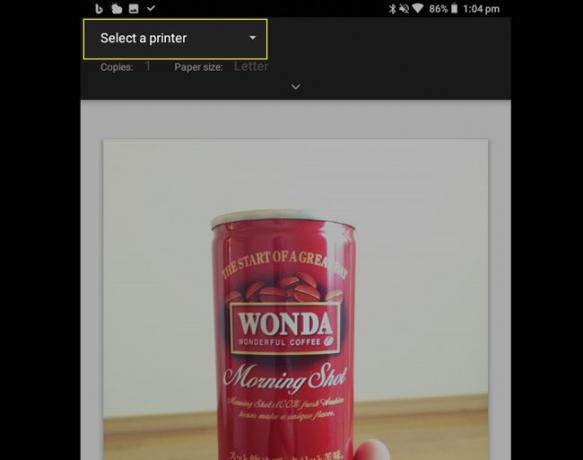
-
Славина Принт.
У зависности од ваших специфичних подешавања и Андроид апликације или услуге за штампање коју користите, последњи корак ће се разликовати по изгледу од корисника до корисника, али Принт опција треба да буде видљива.
Како да одштампате веб страницу на Андроид таблету
Поред штампања сачуваних датотека са Андроид таблета, можете и да одштампате било коју веб страницу на које наиђете и желите да прочитате док сте ван мреже или када неко користи ваш таблет друго.
Отворите веб страницу у жељеној апликацији прегледача.
-
Додирните еллипсис икона у горњем десном углу претраживача.
Можда ћете морати брзо да превучете веб страницу нагоре и надоле да би се појавио горњи мени.

Славина Објави.
-
Славина Принт.

-
Поништите избор свих појединачних страница на овом екрану које не желите да одштампате.
Неке веб странице могу изгледати кратке када се гледају у прегледачу, али могу садржати много стварних страница када се одштампају.
-
Изаберите свој штампач из Изаберите штампач мени и додирните Принт.
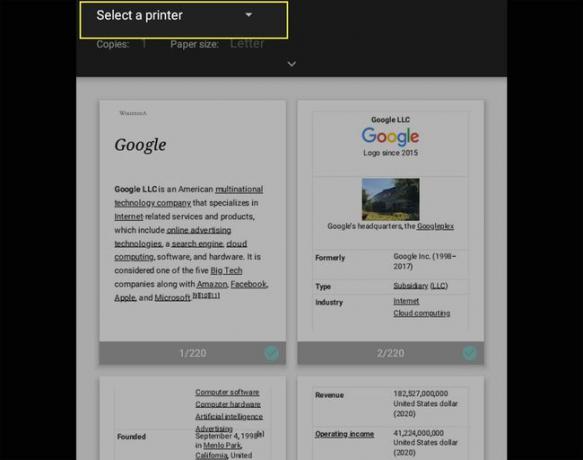
Како да повежете таблет са штампачем?
Процес повезивања штампача са таблетима који користе Андроид је прилично једноставан и треба га обавити само једном осим ако не мењате штампаче или додајете нови.
Мораћете повежите свој штампач са локалном Ви-Фи мрежом или оближњи рачунар који је на мрежи.
Ево шта треба да урадите да повежете свој Андроид таблет са штампачем.
Отвори Подешавања.
-
Славина Повезани уређаји.
Ова опција се може позвати Везе, у зависности од модела таблета и верзије Андроида коју користите.

Славина Штампање.
-
Додирните апликацију повезану са брендом вашег штампача и пратите упутства за подешавање или додирните Додајте услугу да преузмете одговарајућу апликацију за штампач.
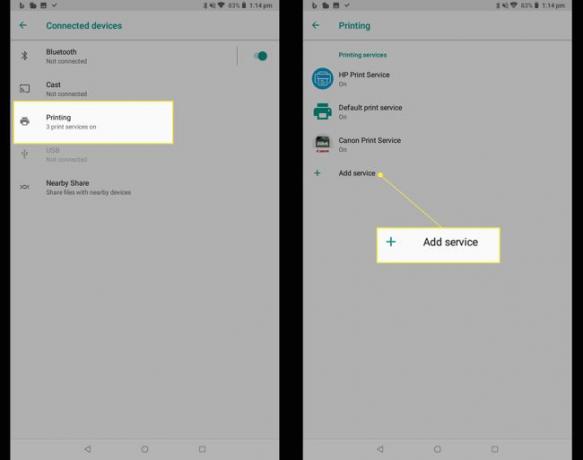
Пошаљите своје датотеке на други уређај ради штампања
Ако имате проблема са штампањем датотека са таблета, увек можете шаљите своје датотеке са свог Андроид таблета на други уређај, као што је Виндовс или Мац рачунар, и штампајте одатле.
Уверите се да су Блуетоотх и Ви-Фи на вашем Андроид таблету укључени пре него што покушате да делите датотеке са другима.
Користите услугу штампања на мрежи да бисте одштампали своје Андроид датотеке
Ако немате приступ штампачу код куће, алтернативни начин за штампање датотека са Андроид таблета је коришћење једне од многих доступних услуга за штампање на мрежи.
Већина ових услуга може одштампати ваше датотеке и послати вам их поштом. Све што обично треба да урадите је да им пошаљете датотеке са свог Андроид таблета електронским путем као прилог е-поште или их отпремите на веб локацију компаније.
Шта се догодило са Андроид опцијом и апликацијом за штампање у облаку?
Гоогле Цлоуд штампање је била услуга која је омогућавала власницима Андроид таблета и корисницима на другим платформама као што су Цхроме ОС и Виндовс штампа документе и друге медије тако што шаље датотеке на подржане веб штампаче преко Гоогле-а на мрежи сервери.
Иако су многи људи користили Гоогле-ову услугу Цлоуд штампања више од једне деценије, компанија ју је прекинула крајем 2020. Корисници се подстичу да штампају датотеке са својих Андроид таблета помоћу једног од горе наведених метода.
ФАК
-
Како да штампам са Самсунг таблета?
Штампање са Самсунг таблета ће следити општа правила и смернице изнад. Да бисте штампали директно са уређаја у компатибилној апликацији, као што је Цхроме, додирните Више (три тачке) > Принт. Подржани су Самсунг штампачи и многи други модели. Да бисте инсталирали додатне управљачке програме за услугу штампања на свој Самсунг таблет, идите на Подешавања > Више подешавања везе > Штампање, додир Преузмите додатак, а затим изаберите додатак за штампач.
-
Како да штампам са ЛГ таблета?
Мораћете да подесите штампање преко Ви-Фи мреже. Иди на Подешавања > Делите и повежите се; у Везе одељак, изаберите Штампање. У Услуге штампања одељак, додирните жељену опцију штампања или додајте другу услугу штампања. Уверите се да сте укључили услугу штампања, а затим изаберите доступни штампач.
